Cara menggunakan pengimbas
Pengimbas ialah peranti yang direka untuk menukar teks dan imej ke dalam format digital. Ia adalah sifat penting pejabat dan melaksanakan fungsi yang berguna di rumah. Bagaimana untuk bekerja dengan peranti ini?

Kandungan artikel
Bagaimana untuk mengimbas dokumen
Sebelum anda mula menggunakan peranti untuk tujuan yang dimaksudkan, anda mesti membaca arahan. Sebagai tambahan kepada peraturan pemasangan dan penyelenggaraan, ia akan mengandungi cadangan untuk memasang pemacu pengimbas. Hanya selepas ini sambungan antara komputer peribadi dan peranti akan diwujudkan.
Kini anda boleh mula memindahkan dokumen dan imej ke dalam bentuk digital. Terdapat beberapa cara untuk melakukan ini.

Wizard Pengimbas
Pilihan ini akan muncul pada komputer sebaik sahaja pemacu dipasang. Wizard Pengimbas sesuai untuk kes di mana pengimbas akan jarang digunakan, dan penggunaannya akan dihadkan untuk memindahkan versi digital foto dan dokumen teks ke komputer.
RUJUKAN. Sesetengah versi OS Windows membenarkan anda bekerja dengan pengimbas tanpa memasang pemacu.
Keupayaan perisian Windows OS membolehkan anda melakukan ini dalam beberapa langkah mudah:
- Klik Mula, kemudian Semua Program dan Semua Pencetak dan Pengimbas.
- Dalam tetingkap yang terbuka, klik "Imbasan Baharu".
- Kotak dialog yang muncul kemudian akan membolehkan anda memilih pengimbas yang disambungkan, jenis imej yang akan diimbas (warna, kelabu atau hitam dan putih) dan resolusi.
- Klik butang "Imbas", selepas proses selesai, ikon imej akan muncul di bahagian atas skrin.
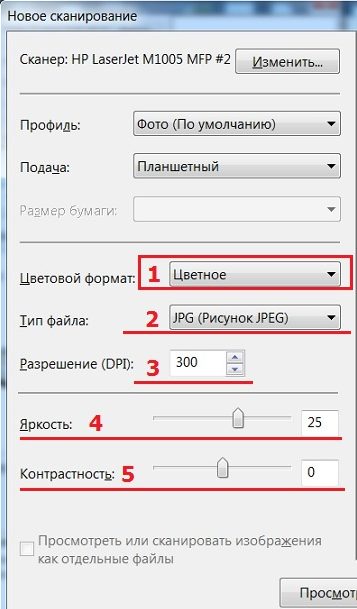
Perisian khas
Terdapat beberapa perisian untuk mengimbas foto dan dokumen:
- Program yang paling popular untuk tujuan sedemikian ialah ABBYY FineReader. Ia membolehkan anda bukan sahaja mengimbas dokumen, tetapi juga untuk mengedit dan menukar fail asal. Anda perlu mengklik "Fail", "Tugas baharu" dan "Imbas".

- Perisian OCR CuneiForm mengimbas dan menukar imej. Program ini berdasarkan kamus terbina dalam yang membolehkan anda menyemak teks.
- Program VueScan memperluaskan keupayaan bekerja dengan imej yang didigitalkan. Ia membolehkan anda menetapkan parameter kontras warna, tahap resolusi dan saiz fail.
- PaperScan Free adalah berdasarkan set alat yang boleh menyesuaikan imej pada sebarang tahap kerumitan.
- Editor teks Microsoft Office Word tidak mempunyai butang berasingan dalam antara mukanya yang membolehkan anda mengimbas imej. Tetapi ini boleh dilakukan dengan mengikuti algoritma. Dalam bar tugas, pilih tab "Sisipkan", selepas "Klip", "Susun Klip". Dalam tetingkap yang muncul, klik "Fail" dan pilih fungsi "Tambah klip ke penganjur". Kemudian anda harus mengklik "Daripada pengimbas atau kamera" dan tentukan parameter pengimbasan. Klik "Cetak" kemudian "Sisipkan" dan tunggu sehingga fail selesai mengimbas.
Bagaimana untuk menyimpan dokumen
Jika anda bekerja dalam program ABBYY FineReader, klik apabila memilih tugas baharu "Imbas dan simpan imej".Dalam kes lain, selepas selesai proses pengimbasan, pilih "Simpan".
Untuk pratonton dan melaraskan imej, pilih Pratonton dan letakkan imej dalam kedudukan yang anda mahu. Setelah imbasan selesai, pilihan akan muncul untuk menentukan lokasi simpan. Pilih lokasi pada pemacu keras atau pemacu luaran anda, beri nama fail dan tentukan formatnya. Sekarang fail itu disimpan, anda boleh menutup program dan meneruskan kerja selanjutnya pada dokumen dan imej.
PENTING. Fail besar cenderung disimpan untuk masa yang lama. Tunggu sehingga maklumat disimpan dan kemudian tutup tetingkap program.
Cara menggunakan pengimbas semasa mengimbas foto
Mengimbas gambar dilakukan dengan cara yang sama seperti pemprosesan digital mana-mana dokumen lain. Walau bagaimanapun, proses ini memerlukan sedikit persediaan, iaitu, menentukan pilihan yang diperlukan:
 Untuk memulakan, pilih mod pengimbasan, yang dinyatakan dalam kategori berikut - tersuai, skala kelabu, warna dan hitam dan putih.
Untuk memulakan, pilih mod pengimbasan, yang dinyatakan dalam kategori berikut - tersuai, skala kelabu, warna dan hitam dan putih.- Kemudian tentukan format. Yang paling mudah, dan yang paling penting, boleh dibaca pada kebanyakan peranti digital ialah JPEG.
- Menggunakan fungsi Pratonton, anda boleh melihat dengan mudah rupa foto yang didigitalkan dan membuat perubahan jika perlu. Anda juga boleh memilih nilai resolusi untuk imej.
- Selepas menyelesaikan operasi, klik "Imbas", kemudian "Simpan".
Bagaimana untuk bekerja dengan pengimbas - peraturan asas
- Salah satu cadangan yang paling penting ialah pematuhan dengan langkah tersebut. Untuk mencapai kualiti imej yang tinggi, jangan tekan versi asal secara paksa pada permukaan kaca bahagian dalam pengimbas.Ini boleh menyebabkan kerosakan pada penutup peranti, tablet kaca dan, akhirnya, kepada kerosakan pada peranti.
 Selalunya dokumen yang kita imbas mengandungi staples dan klip kertas. Jika boleh, cuba tanggalkannya untuk mengelak daripada merosakkan permukaan kaca pengimbas.
Selalunya dokumen yang kita imbas mengandungi staples dan klip kertas. Jika boleh, cuba tanggalkannya untuk mengelak daripada merosakkan permukaan kaca pengimbas.- Selepas selesai bekerja dengan pengimbas, pastikan anda menutup penutup peranti. Peranti tidak boleh dibiarkan terbuka walaupun untuk masa yang singkat, kerana substrat kaca akan cepat ditutup dengan habuk, dan sinaran cahaya boleh merosakkan elemen pendigitalan.
- Rawat peralatan dengan berhati-hati. Ini digunakan terutamanya pada penutup pengimbas alih. Berhati-hati untuk tidak menamparnya.
- Sikap berhati-hati juga membayangkan penjagaan yang betul. Jangan gunakan detergen atau pembersih yang agresif di bahagian dalam pengimbas. Kain kering dan pembersih kaca sesuai untuk ini.
PENTING. Jangan bersihkan peranti di bawah voltan. Sebelum memulakan pembersihan, cabut peranti daripada bekalan kuasa.
- Ia tidak digalakkan untuk memanjat ke dalam peranti kerana minat atau keperluan untuk membaiki kerosakan. Percayakan ini kepada orang yang mempunyai pendidikan profesional.
- Ia tidak digalakkan untuk menyimpan pengimbas dalam cahaya matahari langsung atau berhampiran peranti pemanas dan radiator. Perubahan suhu secara mendadak boleh mengurangkan hayat peranti.
Sekarang anda tahu bahawa sudah cukup untuk mempelajari cara mengendalikan peranti sedemikian dengan betul. Anda boleh mengatasi kerja pejabat dan kerja rumah dengan mudah menggunakan pengimbas.





